
Inhaltsverzeichnis:
- Autor John Day [email protected].
- Public 2024-01-30 07:15.
- Zuletzt bearbeitet 2025-01-23 12:52.
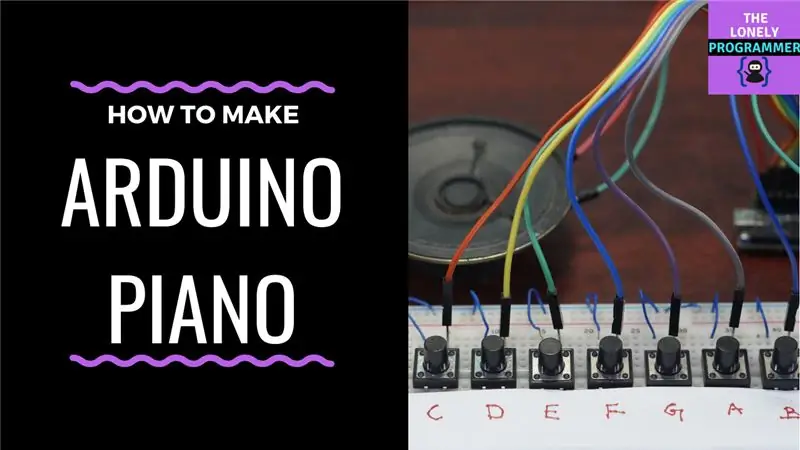
Arduino-Tutorial: Mini-Piano mit Arduino
In diesem Video zeige ich Ihnen, wie Sie mit Arduino ein Mini-Piano bauen.
Schritt 1: Teile und Material

Die Teile die wir brauchen sind:
- Arduino
- Piezo-Summer
- Druckknöpfe - 7
- Überbrückungskabel
Schritt 2: Verbindungen

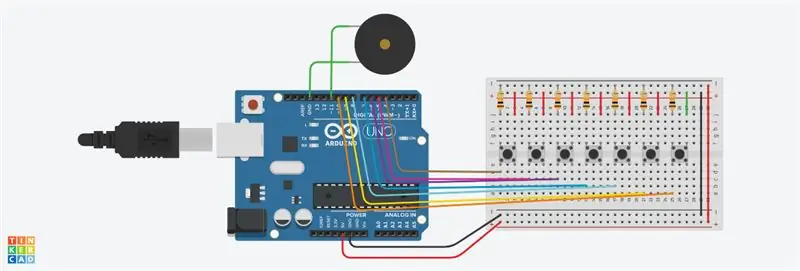
Die Buttons sind mit Digital Pin 4 bis Digital Pin 10 des Arduino verbunden. Jede Taste entspricht der jeweiligen Note, d.h. C, D, E, F, G, A, B.
Der Piezo Buzzer ist mit Digital Pin 11 des Arduino verbunden.
Das Tinkercad-Schaltungsdesign für dieses Projekt ist unten angegeben.
Schritt 3: Der Code
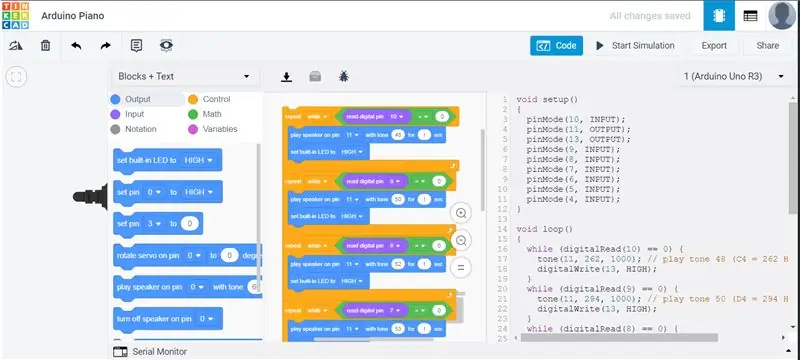
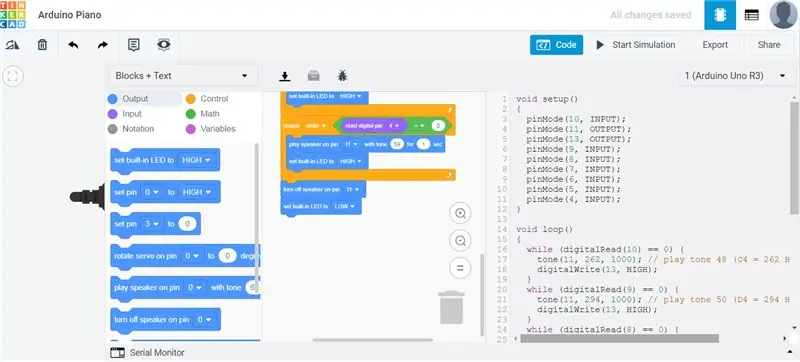
Bevor Sie mit dem Klavierspielen beginnen können, müssen Sie die Tone Arduino-Bibliothek herunterladen und installieren, falls sie noch nicht installiert ist. Diese kann hier von Github heruntergeladen werden. Wenn Sie nicht wissen, wie Sie Arduino-Bibliotheken von Drittanbietern in Ihrer Version der Arduino-IDE installieren, lesen Sie dieses Handbuch auf Arduino.cc. Unten angehängt finden Sie eine ZIP-Datei, die den Arduino-Code für Arduino Piano enthält. Laden Sie es herunter und entpacken Sie es irgendwo auf Ihrem Computer. Öffnen Sie Arduino_Piano.ino in der Arduino IDE und laden Sie den Code auf Ihr Arduino hoch.
Projekt-Repo:
Die Tinkercad-Schaltungen ermöglichen die nahtlose Entwicklung eines Proof of Concept ohne physische Komponenten. Überprüfen Sie die Tinkercad-Version dieses Projekts im folgenden Link.
www.tinkercad.com/things/d158sD2m9yX-arduino-piano/editel?sharecode=2XUZYXFkzThGUfCZnJavrtnjtYFHFCII8QY5EKpJUVo
Schritt 4: Spielen

Und das ist es! Sie sollten nun in der Lage sein, auf die Tasten zu tippen und die entsprechenden Töne über den Summer zu hören. Wenn die Note nicht genau ist, können Sie den Notenwert in der Arduino-Skizze anpassen, um festzulegen, welcher Wert die Tonhöhe erreicht. Sie können auch die gespielte Tonleiter ändern, indem Sie eine der wenigen enthaltenen Tonleitern auskommentieren oder Ihre eigene Tonleiter erstellen! Wenn Sie Ihr eigenes Klavier bauen, kommentieren Sie bitte und zeigen Sie uns einige Bilder und Videos. Wir würden uns über kreative Instrumente freuen!
Wenn Sie Probleme beim Bau dieses Projekts hatten, können Sie mich gerne fragen. Bitte schlagen Sie neue Projekte vor, die ich als nächstes tun soll. Teile dieses Video, wenn du magst.
Blog -
Github -
Schön, dass du dich abonniert hast:
Empfohlen:
Heimwerken -- Einen Spinnenroboter herstellen, der mit einem Smartphone mit Arduino Uno gesteuert werden kann – wikiHow

Heimwerken || Wie man einen Spider-Roboter herstellt, der mit einem Smartphone mit Arduino Uno gesteuert werden kann: Während man einen Spider-Roboter baut, kann man so viele Dinge über Robotik lernen. Wie die Herstellung von Robotern ist sowohl unterhaltsam als auch herausfordernd. In diesem Video zeigen wir Ihnen, wie Sie einen Spider-Roboter bauen, den wir mit unserem Smartphone (Androi
Bewegungsaktivierte Cosplay Wings mit Circuit Playground Express - Teil 1: 7 Schritte (mit Bildern)

Bewegungsaktivierte Cosplay-Flügel mit Circuit Playground Express - Teil 1: Dies ist Teil 1 eines zweiteiligen Projekts, in dem ich Ihnen meinen Prozess zur Herstellung eines Paars automatisierter Feenflügel zeige. Der erste Teil des Projekts ist der Mechanik der Flügel, und der zweite Teil macht es tragbar und fügt die Flügel hinzu
Raspberry Pi mit Node.js mit der Cloud verbinden – wikiHow

So verbinden Sie Raspberry Pi mit Node.js mit der Cloud: Dieses Tutorial ist nützlich für alle, die einen Raspberry Pi mit Node.js mit der Cloud, insbesondere mit der AskSensors IoT-Plattform, verbinden möchten. Sie haben keinen Raspberry Pi? Wenn Sie derzeit keinen Raspberry Pi besitzen, empfehle ich Ihnen, sich einen Raspberry Pi zuzulegen
Schnittstellentastatur mit Arduino. [Einzigartige Methode]: 7 Schritte (mit Bildern)
![Schnittstellentastatur mit Arduino. [Einzigartige Methode]: 7 Schritte (mit Bildern) Schnittstellentastatur mit Arduino. [Einzigartige Methode]: 7 Schritte (mit Bildern)](https://i.howwhatproduce.com/images/008/image-22226-j.webp)
Schnittstellentastatur mit Arduino. [Einzigartige Methode]: Hallo, und willkommen zu meinem ersten instructable! :) In diesem instructables möchte ich eine fantastische Bibliothek für die Schnittstelle der Tastatur mit Arduino teilen - 'Password Library' einschließlich 'Keypad Library'. Diese Bibliothek enthält die besten Funktionen, die wir wi
Einfaches BLE mit sehr geringem Stromverbrauch in Arduino Teil 3 - Nano V2-Ersatz - Rev 3: 7 Schritte (mit Bildern)

Einfaches BLE mit sehr geringem Stromverbrauch in Arduino Teil 3 - Nano V2-Ersatz - Rev 3: Update: 7. April 2019 - Rev 3 von lp_BLE_TempHumidity, fügt Datums- / Zeitdiagramme mit pfodApp V3.0.362+ hinzu und automatische Drosselung beim Senden von DatenUpdate: 24. März 2019 – Rev 2 von lp_BLE_TempHumidity, fügt weitere Plotoptionen hinzu und i2c_ClearBus, fügt GT832E
